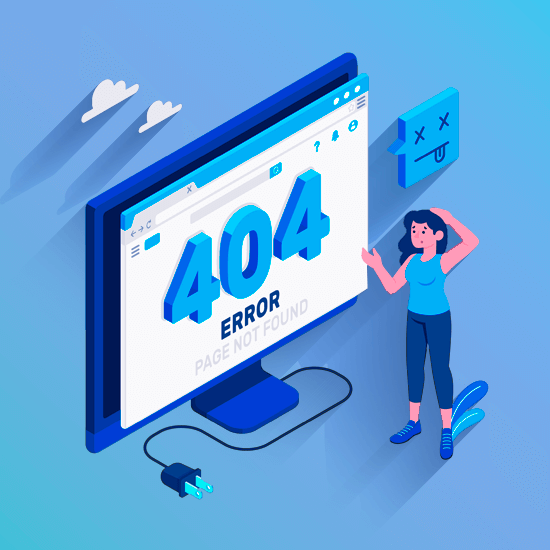Google Docs adalah pilihan populer untuk pengolah kata berkat sifat layanan yang sangat mudah diakses. Sangat mudah untuk mengambil dan memungkinkan Anda mengetik dokumen dari mana pun di dunia.
Namun, banyak pengguna yang bertanya-tanya tentang cara kerja layanan ini. Sesuatu yang sering kita lihat bertanya adalah bagaimana menghapus halaman yang tidak diinginkan di Google Docs.
komputer tidak akan mengenali speaker yang terpasang

Meskipun sebagian besar layanan cukup mudah dan efisien, hal-hal seperti menghapus halaman tampak rumit pada awalnya. Karena Google Docs secara otomatis membuat halaman baru saat Anda mengetik, halaman kosong yang tidak diinginkan mungkin muncul dalam proyek Anda. Dalam panduan ini, kami akan mempelajari semua kemungkinan cara untuk menghapus halaman yang tidak diinginkan dari dokumen Google Docs Anda.
Hapus halaman yang tidak diinginkan di Google Dokumen
Menghapus halaman di Google Docs adalah tugas yang mudah. Bergantung pada mengapa halaman yang tidak diinginkan ada di dokumen Anda, Anda dapat menghapusnya dengan mudah menggunakan salah satu metode di bawah ini. Mari kita mulai.
Opsi satu: Sorot dan hapus konten
Metode ini berfungsi untuk semua skenario, termasuk halaman kosong di akhir atau di tengah dokumen Anda. Berikut adalah panduan langkah demi langkah tentang cara menghapus halaman dengan metode sorotan.
- Buka Google Docs dan dokumen yang berisi halaman yang ingin Anda hapus.
- Tempatkan kursor berkedip Anda di awal halaman yang ingin Anda hapus.
- Klik dan seret mouse Anda ke ujung halaman untuk memilih semua konten. Sebagai alternatif, Anda dapat memegang Bergeser kunci dan satu klik di akhir dokumen untuk memilih semuanya.

- tekan Menghapus atau Menghapus pada keyboard Anda untuk menghapus halaman yang tidak diinginkan. Halaman yang tidak diinginkan akan hilang dari dokumen Anda.
Terkait: Bagaimana Mengubah Margin Di Google Docs
Opsi dua: Sesuaikan spasi kustom Anda
Pemformatan adalah mimpi buruk banyak penulis pemula. Google Docs menawarkan penyesuaian ekstensif tentang bagaimana dokumen Anda diformat, yang berarti bahwa kecelakaan dapat terjadi.
Jika spasi kustom dokumen Anda terlalu besar, Google Dokumen dapat membuat halaman baru secara otomatis setelah Anda selesai mengetik. Berikut cara menyesuaikan jarak Anda untuk menghindari masalah ini.
mode pesawat macet di windows 10
- Buka Google Docs dan dokumen yang berisi halaman yang ingin Anda hapus.
- Arahkan ke Format menu, lalu arahkan kursor Spasi baris dan pilih Spasi kustom . Ini akan membuka jendela opsi.

- Anda perlu menyesuaikan spasi setelah paragraf . Jika nilainya lebih tinggi dari 0, ada kemungkinan Google Docs menambahkan halaman kosong karena pengaturan ini. Dalam hal ini, ubah nilainya menjadi 0 .

- tekan Menerapkan tombol dan lihat apakah halaman yang tidak diinginkan menghilang.
Opsi tiga: Hapus hentian halaman
Terkadang hentian halaman yang tidak diinginkan menyebabkan halaman baru ditambahkan ke proyek Google Dokumen Anda. Hal ini dapat menyebabkan stres, karena menghapus hentian halaman memerlukan pendekatan yang berbeda dari metode yang dijelaskan di atas.
Berikut adalah panduan langkah demi langkah untuk menghapus pergantian halaman di Google Dokumen.
- Buka Google Docs dan dokumen yang berisi hentian halaman yang ingin Anda hapus.
- Tempatkan kursor yang berkedip sebelum huruf pertama halaman. Anda bisa melihat contohnya pada gambar di bawah ini.

- Tekan tombol Backspace atau Hapus untuk menghapus hentian halaman. Anda akan segera melihat dokumen Anda kembali ke jumlah halaman yang benar.
Pikiran terakhir
Kami berharap artikel kami membantu Anda berhasil menghapus halaman yang tidak diinginkan di Google Docs. Jika Anda memerlukan bantuan untuk masalah ini, kembali ke artikel ini dan lakukan kembali metode yang disarankan.
modul penginstal windows pekerja windows 10
Jika Anda mencari lebih banyak panduan atau ingin membaca lebih banyak artikel terkait teknologi, pertimbangkan untuk berlangganan buletin kami. Kami secara teratur menerbitkan tutorial, artikel berita, dan panduan untuk membantu Anda dalam kehidupan teknologi sehari-hari.
Lihat juga:
> Cara Menghapus Halaman di Word untuk Mac
> Bagaimana cara menyisipkan atau menghapus hentian halaman di Word?